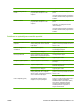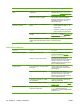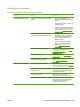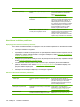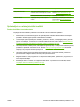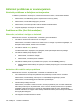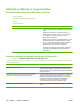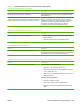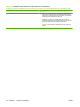HP LaserJet M1120 MFP Series User's Guide
Problēma Cēlonis Risinājums
Melni punkti vai svītras Tinte, līme, korekcijas šķidrums var
nevēlama viela var būt nokļuvusi uz stikla.
Notīriet plakanvirsmas skenera virsmu.
Skatiet
Skenera stikla tīrīšana 69. lpp.
Iekārtai pievadītā strāva var būt svārstīga. Izdrukājiet darbu vēlreiz.
Neskaidrs teksts Izšķirtspējas līmeņi var būt nepareizi
iestatīti.
Pārbaudiet, vai izšķirtspējas iestatījumi ir
pareizi. Skatiet
Skenera izšķirtspēja un
krāsa 68. lpp.
Optimizējiet un uzlabojiet attēla kvalitāti
Drukas kvalitātes kontrolsaraksts
Vispārīgas drukas kvalitātes problēmas var atrisināt ar šī kontrolsaraksta palīdzību:
1. Pārliecinieties, ka izmantotais papīrs vai apdrukājamais materiāls atbilst iekārtas tehniskajām
prasībām. Gludāks papīrs parasti sniedz labākus rezultātus.
2. Ja izmantojat īpašu apdrukājamo materiālu, piemēram, uzlīmes, caurspīdīgās plēves, glancētu
papīru vai veidlapas, nodrošiniet, lai ir iestatīts atbilstošs drukas veids. Skatiet
Drukas draivera
mainīšana atbilstoši apdrukājamā materiāla veidam un izmēriem 40. lpp.
3. Izmantojot iekārtas vadības paneli, izdrukājiet konfigurācijas lapu. Ja lapa netiek izdrukāta pareizi,
problēma ir aparatūrā. Sazinieties ar HP. Skatiet
www.hp.com/support/LJM1120 vai atbalsta
skrejlapu, kas pieejama iekārtas iepakojumā.
4. Izmantojot vadības paneli, izdrukājiet demonstrācijas lapu. Ja lapa tiek drukāta, problēma ir
printera draiverī. Mēģiniet drukāt, izmantojot citu printera draiveri.
5. Mēģiniet drukāt no citas programmas. Ja lapa tiek drukāta pareizi, problēmas ir programmā, no
kuras iepriekš drukājāt.
6. Restartējiet datoru un iekārtu un mēģiniet drukāt vēlreiz. Ja problēma nav atrisināta, skatiet
Vispārējas drukas kvalitātes problēmas 93. lpp.
LVWW Atrisiniet ar attēla kvalitāti saistītas problēmas 105